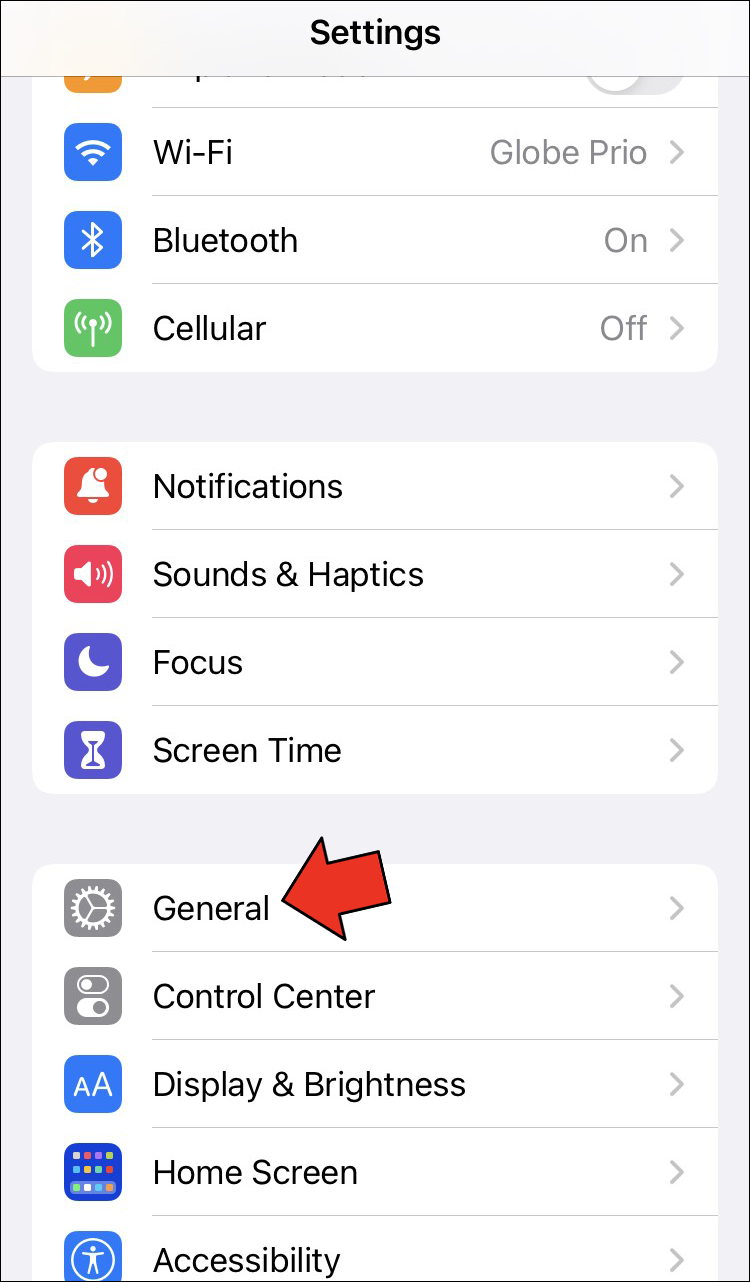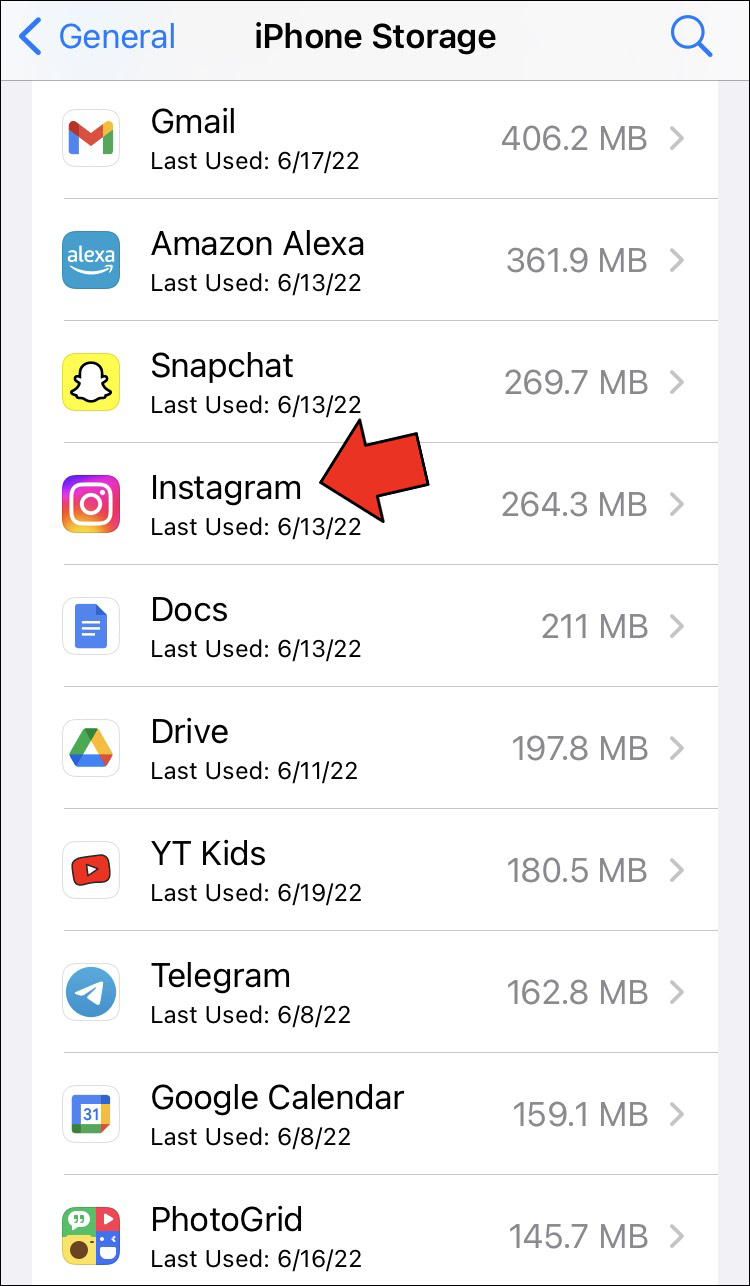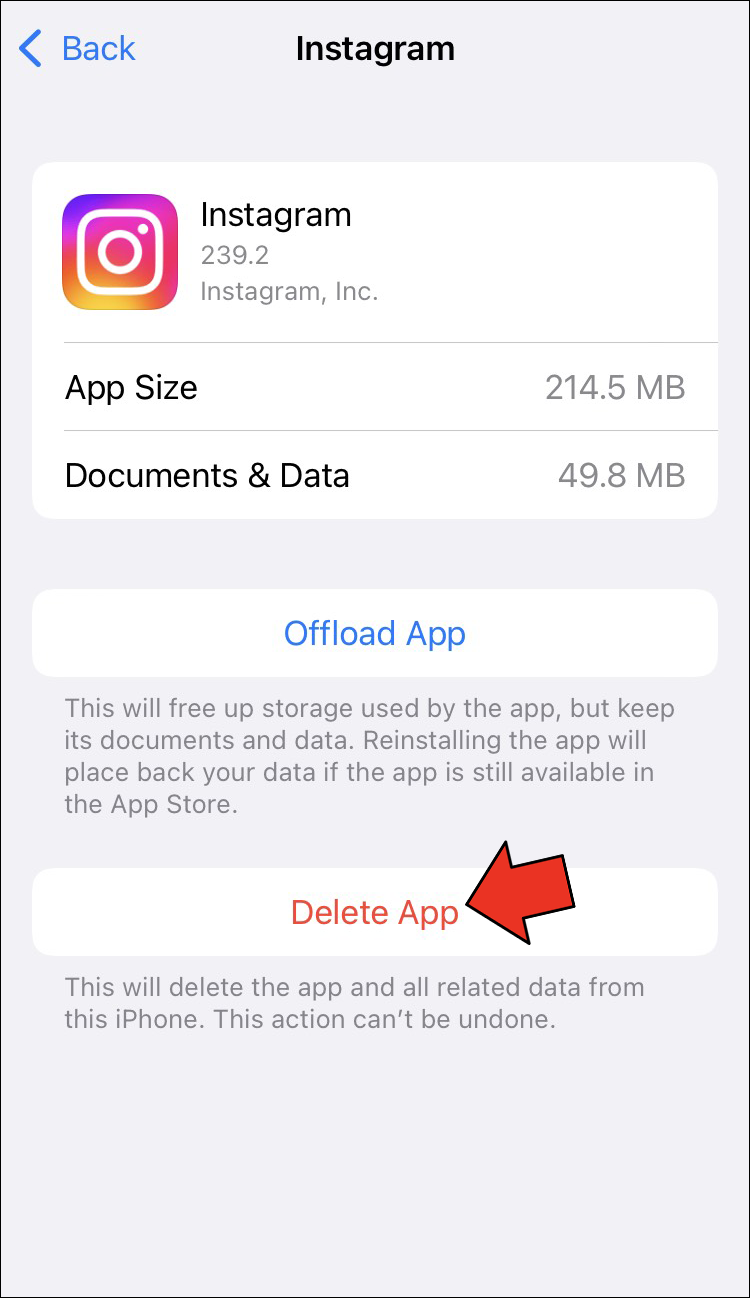Звук не работает в Instagram
Инстаграм – отличная платформа для размещения видеоконтента. Однако пользователи иногда сталкиваются с проблемой, когда звук не работает в Instagram, даже если они пробуют клавиши громкости, нажимают на перечеркнутый динамик и открывают видео. Эта ситуация может расстраивать, поскольку она не позволяет вам наслаждаться контентом в своей ленте Instagram.
К счастью, в большинстве случаев эту проблему довольно легко решить. Если у вас возникли проблемы с неработающим звуком Instagram, давайте посмотрим, как это исправить.
Программы для Windows, мобильные приложения, игры - ВСЁ БЕСПЛАТНО, в нашем закрытом телеграмм канале - Подписывайтесь:)
Имейте в виду, что определенные видео или истории не содержат звука. В этом случае вы увидите маркер «В видео нет звука» слева внизу.
Как исправить неработающий звук в Instagram
1. Проверьте наушники/вкладыши Bluetooth, чтобы убедиться, что они работают.
Отсутствие звука в Instagram может быть связано с наушниками или наушниками Bluetooth, даже если вы их не носите. Например, если в Apple AirPods отключено «Автоматическое обнаружение уха», звук будет передаваться в наушники, вне зависимости от того, находятся они у вас в ухе или нет, при условии, что они сопряжены с вашим iPhone.
Аналогичная проблема возникает со многими беспроводными колонками. Убавлена громкость динамика, вы забыли отсоединить его от смартфона или звук уходит на другое устройство.
Вот как это исправить:
- Перейти к Bluetooth меню вашего смартфона, проверьте наличие сопряженных динамиков/наушников,

- и коснитесь устройства, чтобы отключить его.

2. Перезагрузите устройство.
Простая перезагрузка устройства часто может перезагрузить любые процессы, которые работали неправильно. Это действие может решить проблемы со звуком.
Чтобы определить, так ли это, перезагрузите смартфон, чтобы устранить ошибки и ненужные файлы, которые могут помешать воспроизведению звука.
Одновременно удерживайте одну из кнопок регулировки громкости и боковую кнопку на iPhone X и новее, пока не появится ползунок питания. Переместите ползунок, чтобы выключить телефон, затем нажмите и удерживайте боковую кнопку и отпустите ее, когда появится логотип Apple.
Для старых iPhone (iPhone 8 и более ранних версий): удерживайте боковую/верхнюю кнопку, чтобы открыть ползунок мощности. После выключения смартфона снова нажмите боковую/верхнюю кнопку, чтобы снова включить его.
Для Android: Нажмите и удерживайте кнопку питания в течение нескольких секунд, пока не появятся параметры питания, затем нажмите «перезагрузка» или «перезагрузка». Если вы используете новый телефон Android, вам может потребоваться удерживать кнопки громкости и питания, чтобы перезагрузить устройство.
3. Обновите Инстаграм
Instagram часто выпускает обновления и исправления ошибок, устраняющие различные проблемы в приложении. Раньше многие пользователи сообщали о проблемах с воспроизведением музыки в историях или вообще со звуком. Именно в этой ситуации вам необходимо проверить наличие обновлений.
- Запустите App Store или Play Store, перейдите по ссылке Обновления или Мои приложения и игрыи проведите по списку, чтобы найти Instagram.

- Хит Кнопка обновления рядом с приложением, и Instagram подтвердит, что установлена последняя версия.

4. Обновите ОС iOS/Android.
Если операционная система (ОС) вашего телефона устарела, у вас могут возникнуть проблемы при использовании различных приложений, включая Instagram. Вот краткое руководство по обновлениям программного обеспечения на iOS/Android.
Для iOS:
- Запуск Настройкинажмите на Общийи выберите Обновление программного обеспечения.

- Кран Загрузите и установите и подождите несколько минут, пока iPhone обновится. Вам может быть предложено подтвердить, что вы хотите установить программное обеспечение. В этом случае нажмите Установить или ХОРОШО во всплывающем окне.

Для Android:
- Нажмите на значок шестеренки, чтобы получить доступ Настройкивведите Система меню и выберите О телефоне.

Если вы используете Самсунг Галаксивам следует поискать Обновления программного обеспечения вместо Системы. На смартфонах Pixel вам нужно нажать Авансы вместо О телефоне. В любом случае вы легко найдете Загрузите и установите вариант.
5. Проверьте детектор сбоев в Instagram
Несколько пользователей ответили на нашу статью в одно и то же время, заявив, что у них возникла проблема со звуком, которая продолжалась несколько дней. Хотя это затронуло не всех, масштабное отключение легко обнаружить, используя Детектор падения.
- Зайдите на сайт и введите Инстаграм в поле поиска.

Этот шаг покажет вам, есть ли у других людей такая же проблема, как и вы, и сократит ваше время на устранение неполадок. Если возникла серьезная проблема, вы можете сообщить об этом в Instagram или подождать. Если нет, продолжайте устранение неполадок или сообщите об этом в Instagram.
6. Проверьте оборудование
Ваш смартфон недавно был погружен в жидкость? Ты уронил это? Если да, возможно, из-за аппаратной проблемы ваш телефон не воспроизводит звук.
Чтобы проверить это, попробуйте воспроизвести звук с помощью других приложений, таких как YouTube, SoundCloud или Spotify, и убедитесь, что громкость установлена на максимум. Надеемся, вы сможете услышать звук из встроенных динамиков.
Программы для Windows, мобильные приложения, игры - ВСЁ БЕСПЛАТНО, в нашем закрытом телеграмм канале - Подписывайтесь:)
Если нет, попробуйте почистить динамики зубной щеткой или щеткой с мягкой щетиной. Если это не сработает, возможно, вам придется отнести телефон в ремонтную мастерскую для замены динамиков.
8. Очистите кэш Instagram
Очистка приложения Instagram может решить проблему. По сути, это удаляет сохраненные данные, аналогично восстановлению приложения. Вы всегда можете удалить и переустановить приложение на своем телефоне, но попробуйте очистить кэш:
Для Android:
- Получите доступ к вашему телефону Настройки и нажмите на Приложения, Менеджер приложенийили Приложения и уведомленияв зависимости от вашей версии Android.

- Прокрутите вниз и нажмите Инстаграм.

- Нажмите на Очистить кэш.

Вышеуказанные шаги не приведут к удалению какой-либо вашей информации в приложении, хотя вам может потребоваться снова войти в систему после очистки кэша.
Для iPhone:
К сожалению, пользователям iPhone необходимо удалить приложение, чтобы очистить кэш. Вы можете либо удерживать значок приложения, пока он не начнет покачиваться, а затем нажать на значок приложения. Х для подтверждения или прохождения настроек.
- Зайдите на свой iPhone Настройки меню и нажмите на Общий.

- Нажмите на Хранилище или Хранилище iPhoneв зависимости от вашей версии iOS.

- Прокрутите вниз и выберите Инстаграм приложение.

- Затем нажмите на Удалить приложение. Вам нужно будет подтвердить удаление.

После завершения вышеуказанного процесса вы можете вернуться в App Store и переустановить приложение. Убедитесь, что у вас есть пароль iCloud для загрузки и учетные данные для входа в Instagram.
9. Проверьте настройки вашего телефона.
Наконец, вы можете проверить еще одну вещь — ваши звуки. И iOS, и Android имеют отдельные настройки распространения звука на телефоне. Конечно, вы, вероятно, пытались увеличить громкость, но нередко (особенно после обновления системы) ваши звуки могли направляться не на тот динамик. Например, если ваш телефон подключен к наушнику, вы вряд ли его услышите.
- Открыть Настройки на телефоне и введите Звуки в поле поиска (пользователям iOS необходимо открыть Настройки и прокрутите немного вниз, чтобы появилось это поле).

- После того, как вы выбрали варианты, просмотрите применимые. Например, Доступность в обеих операционных системах может испортить звук. Убедитесь, что все звуки включены.

К сожалению, есть много причин, по которым звук в Instagram может перестать работать. К счастью, теперь вы знаете лучшие решения, если в Instagram не работает звук.